Contents
Pytorchをインストールしてみた
先日、Pytorchをインストールしてみました。Pytorchをインストールするくらいのことでこんなにつまずくなんて思ってもいませんでした。いろんな人がやり方書いてくれてたのに申し訳ないです。私の失敗もシェアさせてもらいたいと思います。
環境:
Window10
Anaconda
Internet Explore 11.503.17763.0
失敗1:プロキシ越え設定を実施したら失敗した
ユーザーフォルダ配下~/.condarcを作って、以下を記載
|
1 2 3 4 5 6 7 |
proxy_servers: http: http://user:password@your.proxy.server:8080 https: http://user:password@your.proxy.server:8080 #user: インターネットに接続するユーザー #password:インターネットに接続する時のパスワード #your.proxy.server:プロキシサーバ名 |
ふむふむ。そうね。なんだか、windowsでこのファイル作りにくいね。
.condarc.で作ればいいのね。はいはい。
じゃ、これで、conda promptを立ち上げて、、、
と、あれ? こんなメッセージで怒られます。なんで??
|
1 2 3 |
ConfigurationLoadError: Unable to load configuration file. path: xxxxxxxx\.condarc reason: invalid yaml at line 1, column 0 |
プロキシ越え失敗の原因と解決策
うーん。ひとしきりなやみました。
原因は、indentにtabを使っていたから
ほんとわからなかったです。
indentをスペースにしたら、エラーなく無事設定できました。
一度試してください。僕、普通にpython書くときもtab使うんですけど。。
意味がよくわからないですが、設定のことなので気にせず、進みましょう。
失敗2:condaのpytorchインストールコマンドでまた失敗
やっと、不具合の原因が取り除けたので、pytorchのインストール。
皆さんの記事を参考に、pytorchの公式HPにいって、
以下のボタンをクリック
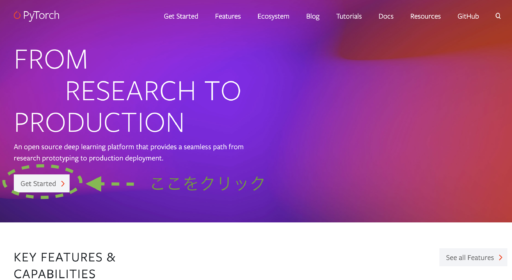
そんでもって、次のページで、以下の手順をやればいいです。
- 自分の環境を選択(図では、Windowsを選択)
- 自分の環境用のコマンドを入手(図の(2)の手順)
- 2のコマンドをconda promptに入力するとインストールがはじまる
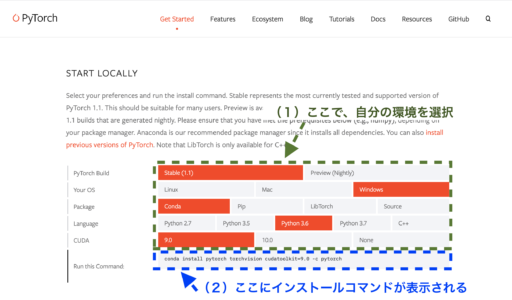
なんだ、簡単。コマンドコピペして、インストール完了。
じゃ、jyupiter note起動して、pytorchをimportって、、、
で、うまく動かずエラーとなった。
またもや、なんで?ってなりました。どうやら、インストールに失敗してる模様。
condaのpytorchインストールコマンド失敗の原因と解決策
こっちは、比較的早く気づきました。
IEでは、このページが反応していない。
あれ?ということで、あっさりIEはあきらめchrome使いました。
chrome使えば反応しました
[本来]*正解のコマンド|
1 |
conda install pytorch torchvision cudatoolkit=9.0 -c pytorch |
|
1 |
conda install pytorch torchvision -c pytorch |
というわけで、これで無事インストール完了しました。
スポンサーリンク
まとめ
Pytorchのインストールでつまずいた2つのことを紹介しました。
あまりに単純ですが、単純だけに、もともと違うと疑ってなかったので、戸惑いました。
もし、インストールで同じようにつまずいた人がいたら一度試してもらえると幸いです。役立てばいいですが、ちょっと初歩的でしたかね?